没wifi手机怎么投屏到电视机
在现代社会中手机已经成为我们生活中不可或缺的一部分,而当我们想要将手机上的内容投射到电视屏幕上时,通常会选择使用wifi进行投屏。有时候我们可能会遇到没有wifi的情况,这该怎么办呢?没有wifi,我们还能否连接电视进行投屏呢?今天我们就来探讨一下在没有wifi的情况下,如何实现手机投屏到电视机的方法。
步骤如下:
1.先介绍一下电脑投屏电视步骤:
我们准备好HDMI线,电脑端的线两头都是相同大小的。先将HDMI线的一头插在笔记本电脑上的HDMI口;


2.HDMI线的另外一端插在电视机后面的端口;

3.连接好后,我们打开电视机。点击信源,切到到HDMI频道,打开后就能投屏了;
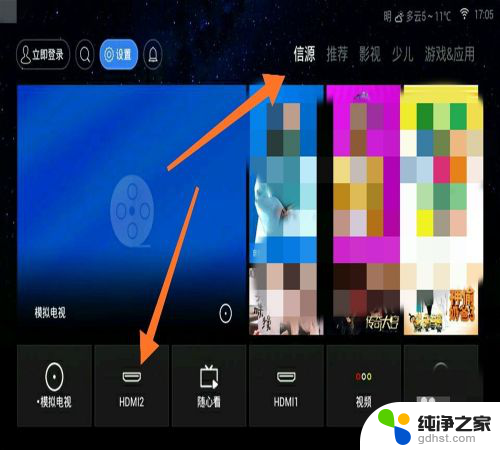
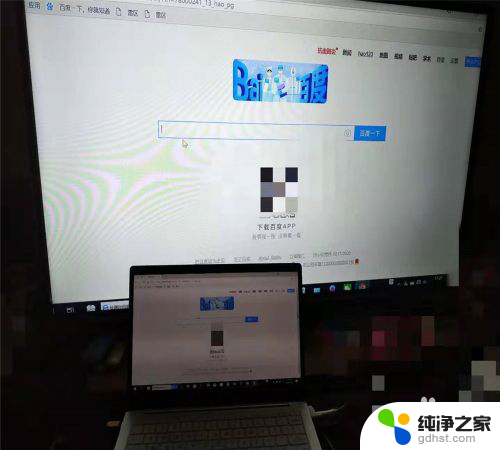
4.接下来介绍的是手机投屏电视机
手机端HDMI线有一些差别,一头比较小。是TypeC接口,另一头比较大;

5.先将HDMI线的手机端头插入手机TypeC口;

6.将另外一头插入到电视机的HDMI口;

7.连接线后,我们同样将电视机的信源切换HDMI口,手机就能投屏到电视机了。

8.总结:
电脑投屏
1、将HDMI线一端插入电脑HDMI口;
2、将HDMI线另外一端插入电视机的HDMI口;
3、切换电视机的信源至HDMI,即可投屏;
手机投屏
1、将HDMI线小的一端插入手机Type口;
2、将HDMI线另外一端插入电视机的HDMI口;
3、切换电视机的信源至HDMI,即可投屏;
以上就是没wifi手机怎么投屏到电视机的全部内容,如果遇到这种情况,你可以根据小编的操作来解决,非常简单快速,一步到位。
- 上一篇: 笔记本电池充不了点
- 下一篇: 蓝牙连起来没声音怎么回事
没wifi手机怎么投屏到电视机相关教程
-
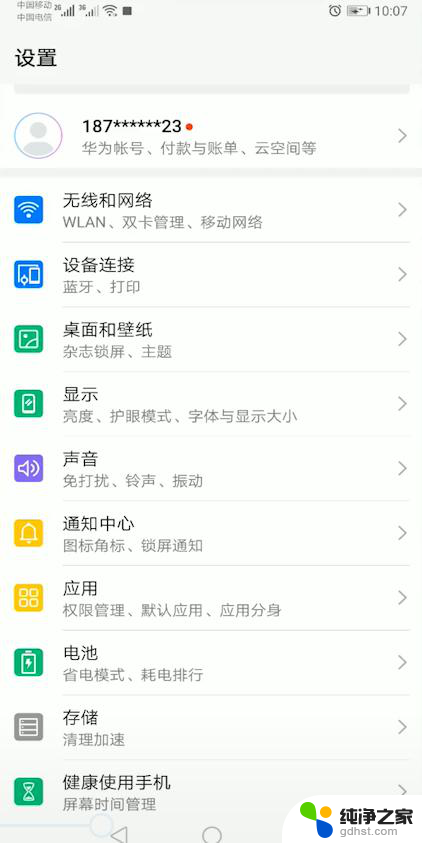 手机投屏到电视上怎样全屏
手机投屏到电视上怎样全屏2024-08-29
-
 手机桌面怎么投屏到电视
手机桌面怎么投屏到电视2024-02-24
-
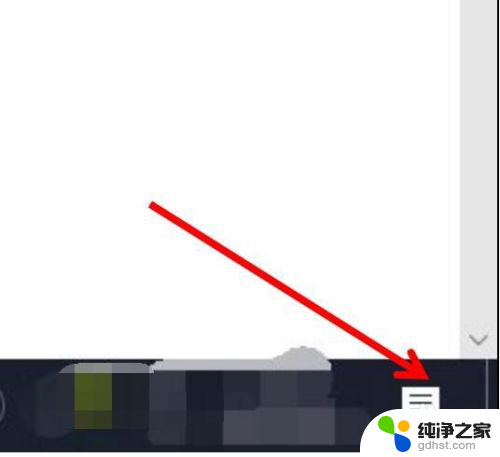 手机视频可以投屏到电脑上吗
手机视频可以投屏到电脑上吗2024-06-08
-
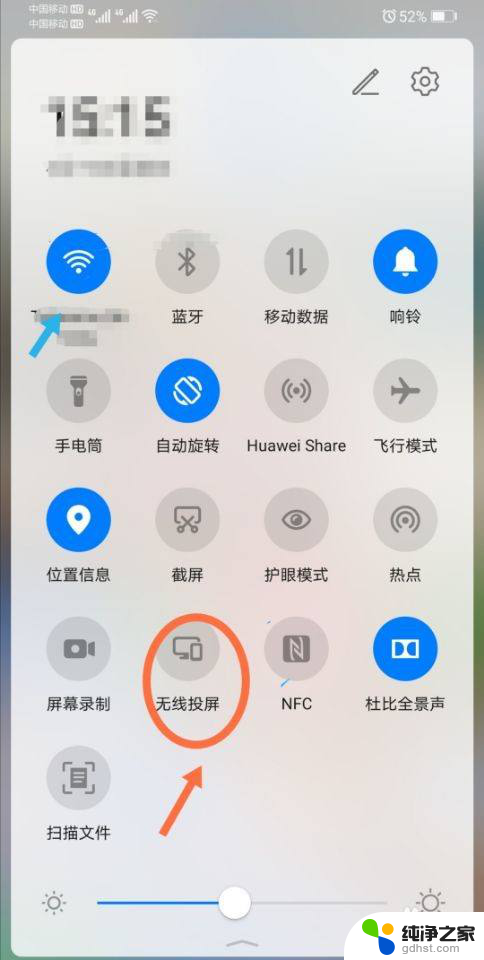 华为手机无线投屏到电视
华为手机无线投屏到电视2024-04-15
电脑教程推荐